Hvernig á að skoða öll læst númer á Android

Þú lifir annasömu lífi. Það síðasta sem þú þarft eru sölusímtöl eða, jafnvel verra, símtöl frá svindlarum. En þeir geta gerst af og til. Þess vegna er
Hvað er eitthvað sem var talið ómögulegt fyrir aðeins 60 árum og hefur náð gríðarlegum vinsældum undanfarið þannig að það er notað af næstum öllum núna? Svarið er myndfundasímtöl . Fyrsta tilraunin var gerð árið 1968 af AT&T og nefnd Picturephone. Síðan þá hefur orðið ótrúleg þróun í tækni og myndfundasímtöl hafa náð nýjum hæðum. Hins vegar eru sérstök vandamál sem þarf að taka á eins og hvernig á að draga úr bakgrunnshljóði á hljóðnemanum í Windows 10.
Skref til að draga úr bakgrunnshávaða á hljóðnema í Windows 10
Áður en ég segi þér frá leiðum til að draga úr bakgrunnshljóði á hljóðnemanum eru hér nokkrar forkeppnir sem teljast ekki til bilanaleitar.
Lestu einnig: Hvernig á að leysa vandamálið með því að Skype hljóðnemi virkar ekki?
Ef þú hefur fylgt ofangreindum skrefum til að draga úr hljóðnemahljóði en án nokkurs útlits þá skulum við fara á aðrar leiðir sem lýst er hér að neðan:
Aðferð 1: Byrjaðu að nota heyrnartól með sérstökum hljóðnema

Allar fartölvur eru með grunnhátalara og hljóðnema tengdum sem eru kannski ekki afbragðsgóðir og það veldur bergmáli eða deyfðu hljóði. Tölvuhljóðneminn fangar einnig röddina þína, nærliggjandi rödd og röddina úr hátölurum tölvunnar. Besta upplausnin væri að nota heyrnartól sem eru með sérstakan hljóðnema staðsettan nálægt munni notandans, og það dregur verulega úr bakgrunnshljóði hljóðnemans í Windows 10.
Lestu einnig: Hljóðneminn minn virkar ekki á Windows 10! Hvernig laga ég málið
Aðferð 2: Prófaðu hljóðnemann þinn.
Þú getur alltaf prófað hljóðnemann áður en þú hringir og athugað hvort þú þurfir að gera einhverjar ráðstafanir til að draga úr hljóðnemahljóði í Windows 10 tölvunni þinni. Hægt er að auðvelda prófun á hljóðnema með tveimur aðferðum:
Undiraðferð 1: Notaðu stjórnborðið.
Skref 1 : Sláðu inn Control Panel í leitarreitinn á verkefnastikunni.
Skref 2 : Í flokkaskjánum á stjórnborðinu, smelltu á Vélbúnaður og hljóð og smelltu síðan á Hljóð.
Skref 3 : Lítill gluggi opnast þar sem þú þarft að smella á Upptöku flipann efst og velja síðan Stilla hnappinn til vinstri fyrir neðan hornið. Mundu að velja hljóðnemann þinn; annars verður stillingarhnappurinn óvirkur.
Skref 4 : Smelltu næst á Setja upp hljóðnema og fylgdu leiðbeiningunum á skjánum sem hjálpa til við að draga úr bakgrunnshljóði á hljóðnemanum í Windows 10 PC.
Undiraðferð 2: Notaðu Windows raddupptökutækið.
Windows raddupptökutæki er innbyggt forrit sem er notað til að taka upp hvaða hljóð sem heyrist nálægt fartölvunni þinni og spila það aftur. Þannig geturðu greint orsök og ástæðu fyrir aukahljóðum og dregið úr hljóðnemahljóði í Windows 10 PC.
Lestu einnig: Top 5 lagfæringar á hvernig á að laga Logitech G430 hljóðnema
Aðferð 3: Raddbæling í Windows stýrikerfi.
Það eru ákveðnir valkostir frá Microsoft sem hjálpa til við að breyta hljóðnemastillingum á Windows 10. Hér eru skrefin til að gera breytingar:
Skref 1 : Sláðu inn Control Panel í leitarreitinn á verkefnastikunni.
Skref 2: Í flokkayfirliti stjórnborðsins, smelltu á Vélbúnaður og hljóð og smelltu síðan á Hljóð.
Skref 3 : Nýr kassi opnast þar sem þú hefur smellt á Upptöku flipann og veldu hljóðnemann þinn.
Skref 4 : Smelltu nú á Properties hnappinn neðst í hægra horninu og í nýja glugganum, smelltu á stigaflipann.
Skref 5 : Færðu sleðann merktan sem hljóðnemastyrkingarstillingu til vinstri til að minnka hana.
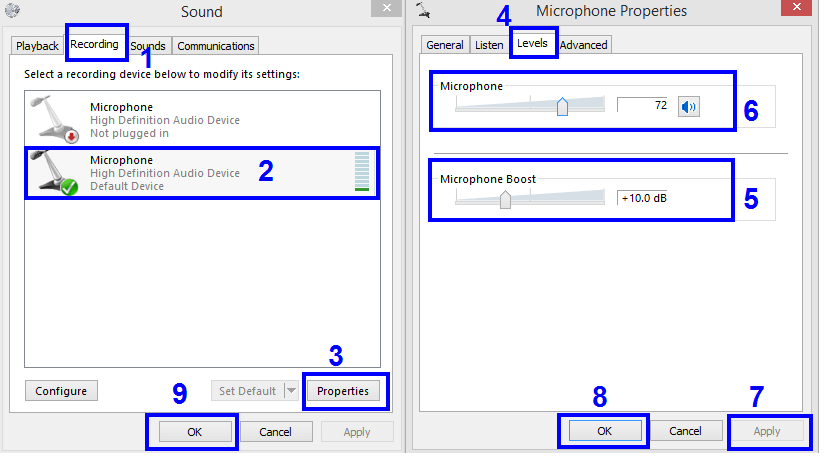
Athugið: Ef þú eykur hljóðnemastyrkinn verður hann næmari fyrir nærliggjandi hljóðum og á sama tíma gleypir hann meira bakgrunnshljóð en venjulega. Þess vegna er mælt með því að draga úr aukastiginu til að draga úr bakgrunnshljóði á hljóðnemanum.
Skref 6 : Þegar þú hefur minnkað hljóðnemahækkunina eru líkur á að rödd þín virðist of lág og hljóðlát, sem gerir það erfitt fyrir hinn aðilinn að skilja. Til að leysa þennan galla geturðu fært sleðann til hægri til að gera rödd þína háa og skýra.
Skref 7 : Smelltu á Notaðu fyrst og síðan á OK.
Lestu einnig: Hvernig á að auka hljóðstyrk hljóðnema í Windows 10
Aðferð 4: Athugaðu stillingar appsins
Ef þú ert að nota þriðja aðila app, þá verður þú að stilla hljóðnemann í appinu líka. Mismunandi forrit myndu hafa mismunandi stillingu, en hugmyndin á bak við þessa aðferð er sú sama. Finndu stillingarnar og fínstilltu radd- og hljóðgæði þín. Leitaðu að háþróaðri bælingu eða hávaðadeyfingu sem mun hjálpa til við að draga úr bakgrunnshljóði í hljóðnemanum í Windows 10 tölvunni þinni.
Lokaorðið um hvernig á að draga úr bakgrunnshávaða á hljóðnema í Windows 10
Skrefin sem lýst er hér að ofan geta hjálpað til við að draga úr bakgrunnshljóði á hljóðnemanum með því að breyta hugbúnaðarstillingum. Ef vandamálið er viðvarandi geturðu reynt að breyta núverandi vélbúnaði sem þú ert að nota þar sem mest hávaðaeyðing og bælingar heyrnartól hjálpa til við að draga úr hljóðnema hávaða. Prófaðu þessar aðferðir og láttu okkur vita hver virkaði í athugasemdahlutanum hér að neðan.
Fylgstu með okkur á samfélagsmiðlum - Facebook, Twitter, LinkedIn og YouTube. Fyrir allar fyrirspurnir eða ábendingar, vinsamlegast láttu okkur vita í athugasemdahlutanum hér að neðan. Við viljum gjarnan snúa aftur til þín með lausn. Við birtum reglulega ábendingar og brellur ásamt lausnum á algengum vandamálum sem tengjast tækni.
Þú lifir annasömu lífi. Það síðasta sem þú þarft eru sölusímtöl eða, jafnvel verra, símtöl frá svindlarum. En þeir geta gerst af og til. Þess vegna er
Hisense er eitt af efstu sjónvarpsmerkjunum með mikið úrval af gerðum sem henta mismunandi þörfum og smekk. Flest nútíma Hisense sjónvörp eru með snjöllum eiginleikum, eins og
.MOV skrár, tegund myndbandssniðs þróað af Apple, eru í miklum metum fyrir hágæða myndbands og hljóðs. Það er svo gott þessi fagmaður
Þótt Windows 11 eigi að vera notendavænna stýrikerfi en forverar þess, þá fylgja því nokkrar óvæntar breytingar. Ekki síst,
Kannski ertu að leysa nettengingarvandamál fyrir tiltekið forrit og þarft að athuga hvort tengiaðgangur þess sé opinn. Hvað ef þú þarft
Viltu fjarlægja Microsoft Edge af Windows 11 tölvunni þinni? Og vilt koma í veg fyrir að það setji sig sjálfkrafa upp aftur? Fylgdu þessari handbók.
Microsoft hefur alltaf gert Windows aðgengilegt í nokkrum útgáfum, hvort sem það er Nemandi og Kennari, Home eða Windows 7 og Vistas Ultimate. Windows 10 er nr
Stundum birtast skilaboð um tengingarvandamál eða ógildan MMI kóða og geta verið pirrandi fyrir Android notendur. Þegar ógild MMI kóða skilaboð
Virkar tölvan þín hægar en venjulega? Þetta gæti verið merki um að það sé að ofhitna. Það er algengt mál sem mun gera þig minna afkastamikill þegar þú reynir að reikna út
Þegar tölvan þín er farin að verða sein er það merki um að þú þurfir að losa um pláss. Venjulega er það frábær staður til að byrja að eyða tímabundnum skrám.








